Sharp PN-60TW3 Manuale d'uso
Pagina 47
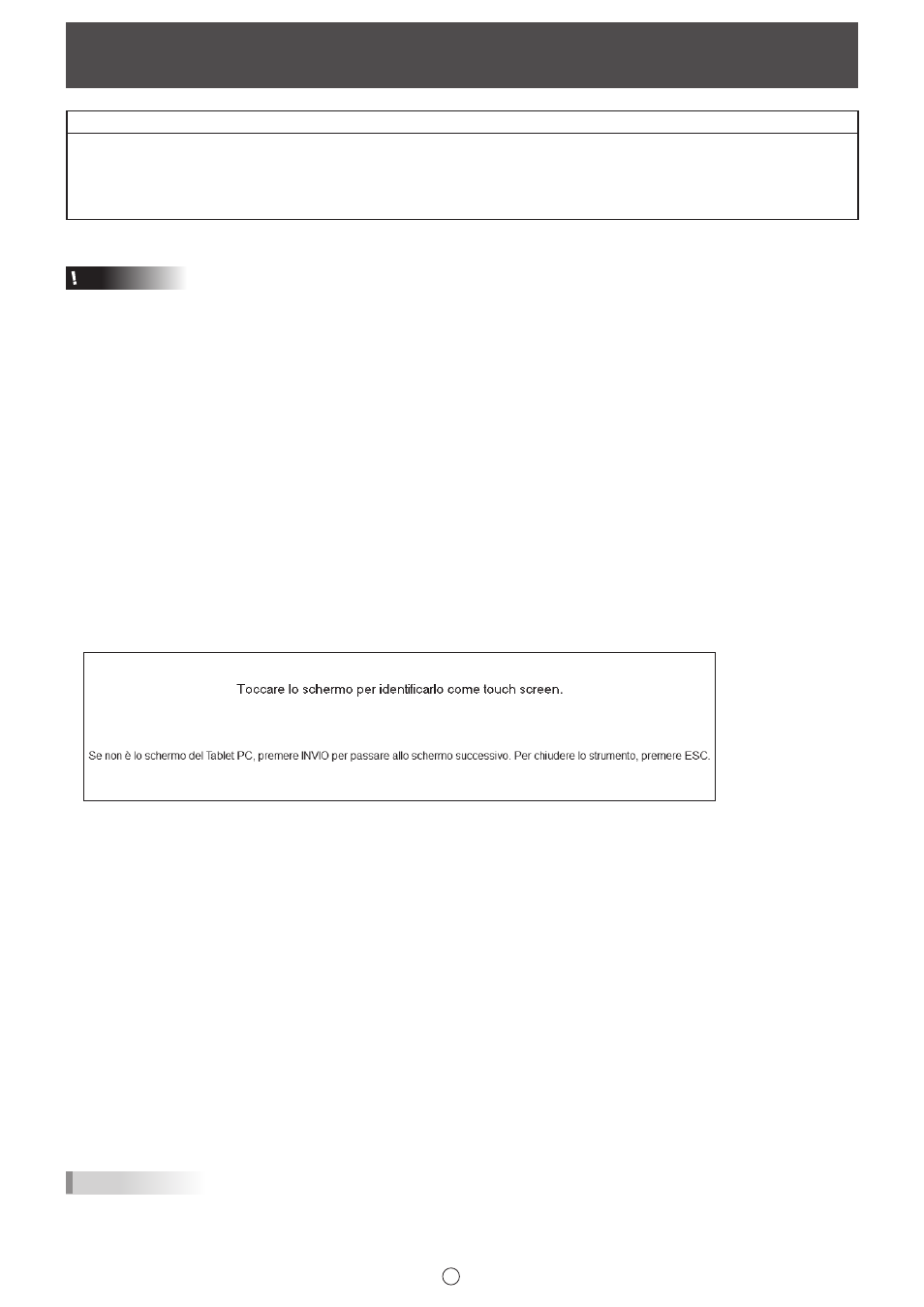
47
I
Utilizzo di un secondo display
(solo versione completa)
Modelli applicabili (a partire da gennaio 2016)
serie PN-L ( PN-L602B/PN-L603A/PN-60TA3/PN-L603B/PN-60TB3/PN-L603W/PN-60TW3/PN-L702B/PN-L703A/PN-70TA3/
PN-L703B/PN-70TB3/PN-L703W/PN-70TW3/PN-L802B/PN-L803C/PN-80TC3)
serie PN-C (PN-C603D/PN-C703B/PN-70SC3)
serie LL-S (LL-S201A/LL-S242A)
serie LL-P (LL-P202V)
I modelli disponibili sono diversi in base all’area geografica.
Precauzione
• Questa funzione non è compatibile con Windows Vista.
• Impostare la risoluzione dello schermo a 1920 x 1080.
• PN-L602B/PN-L702B/PN-L802B:
Impostare “Doppio” per “Impostazione modalità sfioramento” del driver del pannello a sfioramento.
PN-L603A/PN-60TA3/PN-L603B/PN-60TB3/PN-L603W/PN-60TW3/PN-L703A/PN-70TA3/PN-L703B/PN-70TB3/PN-L703W/
PN-70TW3/PN-L803C/PN-80TC3:
Impostare “Modalità multi-tocco” per “Modalità funzionamento tocco” dello Strumento impostazioni del pannello a sfioramento.
• La tastiera del software per l’immissione del testo potrebbe non essere visualizzata nel display che mostra Pen Software. In
Windows 7, la tastiera del software non può essere visualizzata in display secondario.
• Nel display primario potrebbe essere visualizzata un’applicazione esterna (pagina 40) avviata da Pen Software.
n
Impostazioni del display secondario
Per utilizzare il pannello a sfioramento nel display secondario, è necessario configurare le impostazioni del pannello a sfioramento.
1. Collegare il display alla porta del display esterno del computer, quindi eseguire la connessione al display tramite un
cavo USB.
2. Selezionare “Hardware e suoni” nel pannello di controllo.
3. Selezionare “Impostazioni Tablet PC”.
4. Selezionare “Configura”.
5. Premere il tasto [Invio] finché la schermata seguente non viene visualizzata come display secondario.
Se viene visualizzata la penna o la schermata per la selezione del tipo di ingresso del tocco, selezionare tale ingresso.
6. Toccare lo schermo.
7. Premere “OK”.
Si chiude “Impostazioni Tablet PC”.
n
Avvio del display secondario
In modalità lavagna:
1. Avviare la modalità lavagna.
2. Visualizzare la lavagna in una finestra. (Pagina 16)
3. Spostare la finestra della lavagna nel display secondario.
4. Ingrandire la finestra della lavagna. (Pagina 16)
In modalità sovrapposizione:
1. Attenersi ai passaggi 1-4 di cui sopra.
2. Uscire dalla modalità lavagna.
3. Avviare la modalità sovrapposizione.
CONSIGLI
• Viene salvato il display di avvio. Viene avviato il display salvato.